
Iptime 유무선 공유기 간단설치방법
우리집도 WIFI ZONE 만들어보자!!
준비물 : 유무선공유기,LAN CABLE, 기타 유,무선공유기 ( Iptime 기준으로 설명을 하겠음.)
만약에 PC가 두대라면 랜선 하나정도 더 여유로 있어야겠지요.
요즘 유.무선공유기 인터넷으로 쉽게 구매하실수 있으니깐 네이버 검색하셔서 구입하시면됩니다.
아래링크참조하셔도됨!!
공유기 설치방법
공유기가 준비가 되셨다면 아래 그림을 보시면서 천천히 설치해보세요.
위 그림은 저희집 환경을 기준으로 만든그림이니 참고하세요.일반 빌라나 가정집은 저희집과 비슷한 환경일것입니다.
그리고 아파트는 아마도 모뎀이 아닌 벽단자(OUTLET)에서 나온선을 공유기 WAN에 연결하시고 나머지는 똑같이 하시면됩니다.
공유기 셋팅방법
공유기 셋팅도 어렵지 않습니다. 예전에 비하면 많이 편리해졌습니다.
모뎀이나 벽단자에 라인을 공유기 WAN에만 연결해주면 알아서 외부아이피 연결됩니다.
우선 인터넷 검색창에 192.168.0.1 입력하시고 공유기에 접속하세요
위 그림처럼 하시면 됩니다.
공유기 접속페이지에서 아래쪽에 동적IP 연결됨하고 아이피주소 보이시죠?저렇게 나와야지만 인터넷 연결이 된겁니다.
그리고나서 관리도구를 클릭하세요~
관리도구를 클릭하시면 위에서 표시됐던 인터넷 연결 상태 및 외부 아이피 주소가 나옵니다.
아래처럼 연결이 된상태라면 유선으로 연결된 모든 기기는 인터넷이 가능합니다.
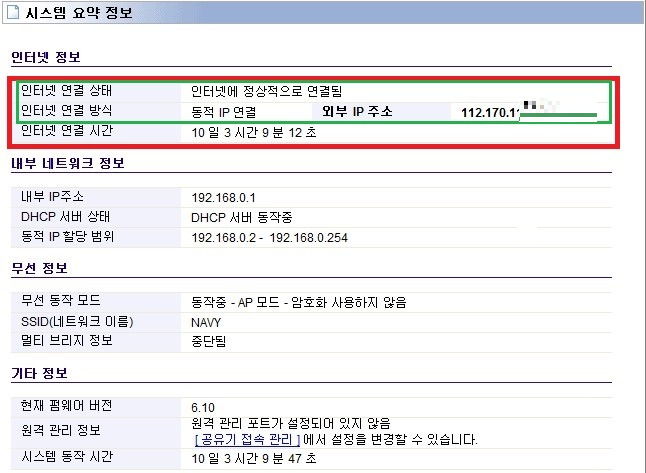
이번에 무선을 설정해볼게요.
외쪽 메뉴에보시면 고급설정-> 무선 설정/보안을 클릭하시면아래그림처럼 표시가 나옵니다. 파란색박스로 표시된거만 설정하시면되구요.
보안이 필요하시다면 암호설정하시면되는데...접속할때마다 암호넣고 쓰실려면 번거로우실겁니다.
암호설정말고 MAC인증을 사용해보세요
MAC인증은 암호설정보다 편리합니다. 처음에만 설정해놓으시면 MAC을 등록해놓은 휴대기기 및 노트북은 암호적차없이도 사용이 가능해요.
아래 그림을 보시면 빨간색으로 표시된거만 설정해주시면되구요.
무선활성화 시켜주시고 휴대기기나 노트북 무선연결하시면 아래 그림처럼 체크된부분처럼 MAC주소가 나옵니다
MAC주소 체크하시고 추가 누르시면됩니다.
내 노트북 MAC주소를 모르시면...윈도우에서 시작 → 실행 → 실행창에 cmd → 검은색창이 나오면 ipconfig -all 하시면 내 맥주소 나옵니다. 휴대기기는 다음 포스팅때 알려드리도록 하겠습니다.
아래그림에서 보이시는 맥주소입니다.
어렵지 않죠???
우리집 WIFI ZONE 만들기!! 허접한 포스팅이였지만...조금이라도 도움이 되셨으면 좋겠습니다..
제가 작성한 포스팅에 문제점이 있으시다면 지적해주시면 감사하겠습니다~
그리고 도움이 되셨다면 추천해주시는 센스!!감사합니다~^^








댓글